اگر بتوانید سیستم عامل Raspberry Pi را قبل از بوت کردن Raspberry Pi خود پیکربندی کنید، چه؟
نصب یک سیستم عامل بر روی Raspberry Pi به اندازه کافی ساده است، اما یک عنصر می تواند خسته کننده باشد: پیکربندی.
تنظیمات شبکه، نام کاربری و رمز عبور، دسترسی SSH و غیره، همه باید پس از راهاندازی سیستمعامل پیکربندی شوند. یک یا دو بار خیلی بد نیست، اما اگر چندین Pi داشته باشید یا سیستم عامل را مرتباً مجدداً نصب کنید، همه چیز ممکن است تکرار شود.
آیا ساده تر نیست که بتوانید سیستم عامل Raspberry Pi را از قبل پیکربندی کنید و به محض راه اندازی آن شروع به کار کنید؟ در اینجا X راه هایی وجود دارد که می توانید این کار را انجام دهید.
چرا پیش پیکربندی Raspberry Pi مهم است؟
وقتی برای اولین بار دستگاهی را راه اندازی می کنید، معمولاً این فرصت را دارید که جزئیات شبکه بی سیم را اضافه کنید. همچنین زمان افزودن نام کاربری و رمز عبور و هر پیکربندی مفید دیگر فرا رسیده است.
این در دستگاه های دسکتاپ و موبایل اتفاق می افتد. این اتفاق با سیستم عامل Raspberry Pi نیز میافتد. بنابراین، چرا با تنظیمات پیشپیکر زحمت بکشید؟
خوب، این باعث صرفه جویی در زمان زیادی می شود. برای مثال، اگر نیاز دارید که Raspberry Pi خود را بدون هد اجرا کنید، بعید است که بخواهید برای اتصال یک نمایشگر زحمت بکشید. از پیش پیکربندی دسترسی بی سیم، SSH و اعتبار کاربری به این معنی است که به صفحه کلید و ماوس اضافی برای Pi نیاز ندارید.
ابزارها و روشهای زیر همگی به شما امکان میدهند نصب Raspberry Pi را از قبل پیکربندی کنید و همه به رسانه نصب microSD نیاز دارند.
1. Raspberry Pi Imager
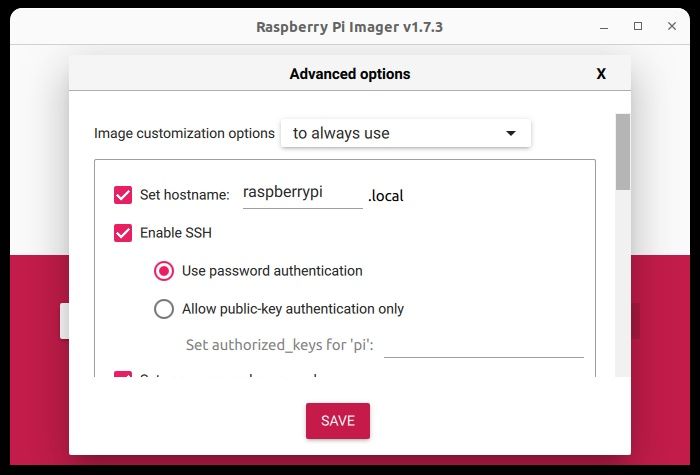
بهترین راه برای نصب سیستم عامل Raspberry Pi، Pi Imager دارای یک صفحه نمایش مخفی است.
صفحه گزینه های پیشرفته دارای تعدادی گزینه مفید است:
- نام میزبان را تنظیم کنید
- SSH را فعال کنید
- نام کاربری و رمز عبور را تنظیم کنید
- LAN بی سیم را پیکربندی کنید
- تنظیمات محلی را تنظیم کنید
- پس از اتمام صدا پخش شود
- پس از اتمام، رسانه را خارج کنید
- تله متری را فعال کنید
همچنین میتوانید تعیین کنید که آیا تنظیماتی که انتخاب میکنید برای نصب فعلی باشد یا همه نصبهای آینده.
برای دسترسی به گزینه های پیشرفته، Shift+Ctrl+X را فشار دهید. توجه داشته باشید که تنظیم نام کاربری و رمز عبور را نمی توان نادیده گرفت. حداقل یک رمز عبور جدید برای حساب کاربری pi مورد نیاز است.
با پیکربندی مشخص شده، Save را بزنید، سپس به نوشتن سیستم عامل روی کارت SD ادامه دهید.
دانلود: Raspberry Pi Imager (ویندوز، macOS و لینوکس.)
2. sdm
یکی دیگر از گزینههای پیشپیکربندی Raspberry Pi، اتخاذ رویکرد کلنگر است. با sdm، شما فقط نمی توانید چند تنظیمات را از قبل پیکربندی کنید، بلکه کل تجربه سیستم عامل را تعیین می کنید.
این به این معنی است که همه چیز را از جزئیات شبکه Wi-Fi گرفته تا نرم افزار از قبل نصب کنید.
راهنمای ما برای استفاده از sdm برای ایجاد یک تصویر از پیش پیکربندی شده و قابل استفاده مجدد از دیسک Raspberry Pi این را با جزئیات کامل توضیح می دهد.
3. BerryBoot
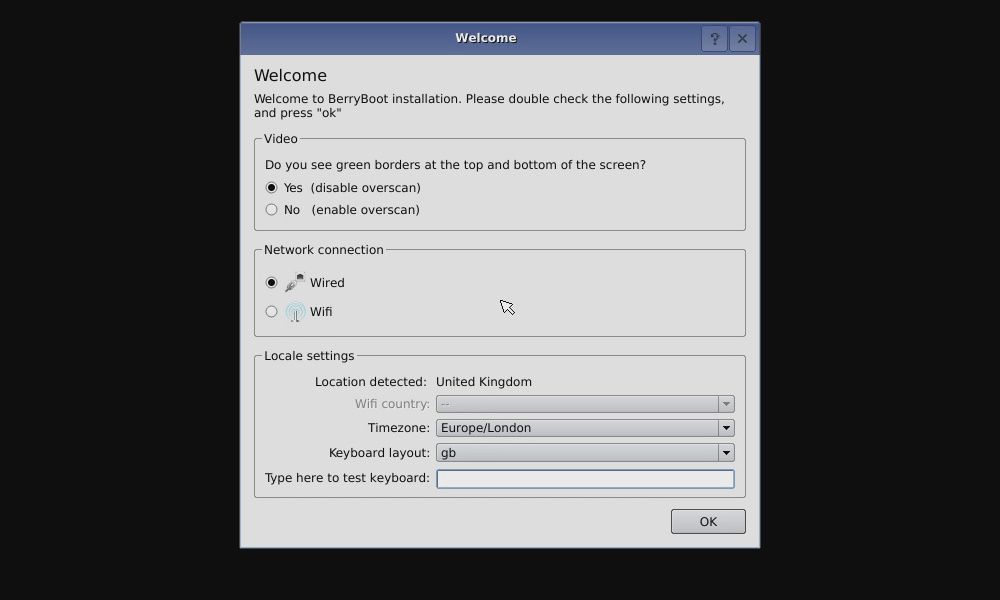
ابزاری مشابه Raspberry Pi Imager، BerryBoot برای راهاندازی Raspberry Pi با بوت دوگانه مناسبتر است، با انتخاب گستردهای از سیستمعاملها. با این حال، در میان ابزارهای متعدد آن، گزینههای پیشپیکربندی وجود دارد که بعداً در زمان صرفهجویی میکنند.
در اینجا، میتوانید برخی از گزینههای نمایش را تنظیم کنید، یک شبکه Wi-Fi را مشخص کنید و تنظیمات Locale را اضافه کنید.
پس از انجام این کار، می توانید سیستم عاملی را که می خواهید نصب کنید انتخاب کنید. گزینه های پیکربندی که مشخص کرده اید برای همه سیستم عامل های انتخابی اعمال می شود.
گزینه های پیش پیکربندی در راهنمای عمیق ما برای راه اندازی دوگانه Raspberry Pi با BerryBoot پوشش داده شده است. علاوه بر Wi-Fi، میتوانید فایلهای config.txt و cmdline.txt را ویرایش کنید.
شما نمی توانید SSH را با BerryBoot از قبل فعال کنید.
BerryBoot در اصل یک اسکریپت نصب است که باید در ریشه کارت microSD خالی کپی شود. به این ترتیب، برای دانلود سیستم عامل های انتخاب شده در Raspberry Pi شما نیاز به اتصال شبکه دارد.
دانلود:BerryBoot
4. نووبز
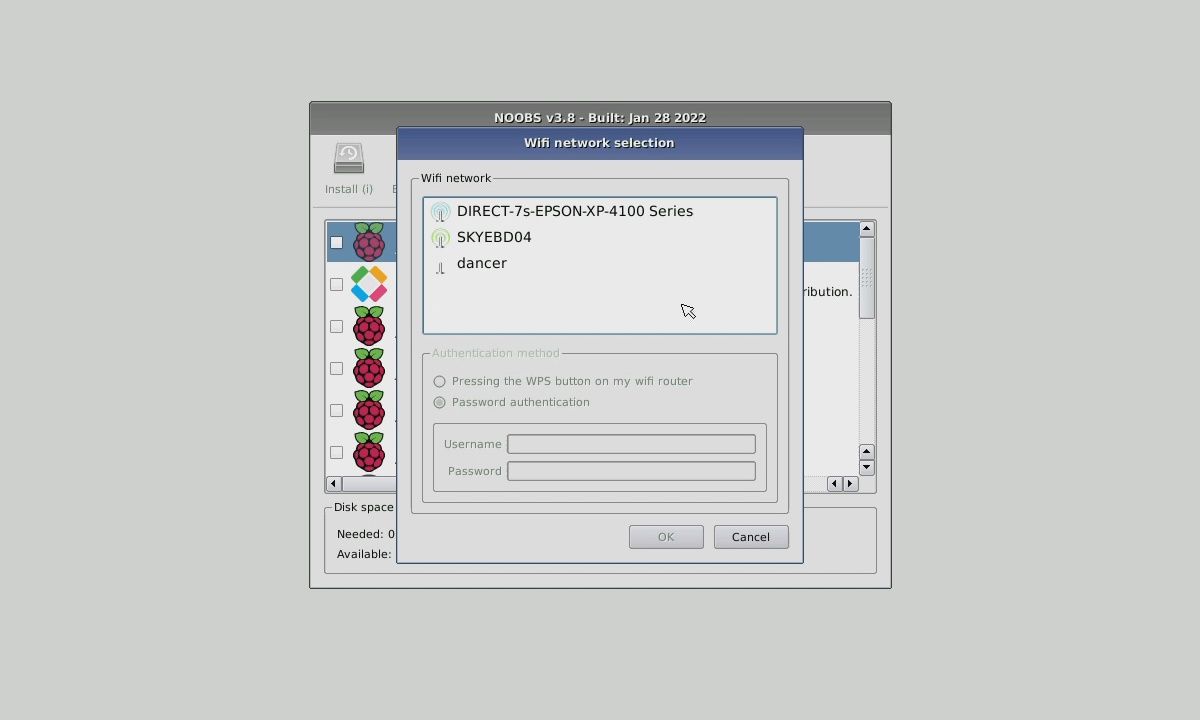
این گزینه دیگری است که در امتداد خطوط مشابه Raspberry Pi Imager و BerryBoot کار می کند، NOOBS در واقع پیشرو Raspberry Pi Imager است و مانند BerryBoot از بوت دوگانه پشتیبانی می کند.
گزینه های پیکربندی شامل تنظیم یک شبکه Wi-Fi و ویرایش فایل های config.txt و cmdline.txt از پارتیشن /boot/ است.
با یک پیکربندی مشخص، می توان آن را صادر کرد یا به عنوان پیش فرض تنظیم کرد. این برای سیستم عامل های آینده که از طریق NOOBS نصب می شوند مفید است.
مانند BerryBoot، NOOBS باید قبل از استفاده از حالت فشرده خارج شود و در پوشه اصلی کارت microSD Pi شما ذخیره شود.
دانلود:NOOBS
5. SSH را به صورت دستی فعال کنید و wpa_supplicant.conf را ویرایش کنید
اگر از کثیف شدن دستان خود اهمیتی ندارید، می توانید سیستم عامل Raspberry Pi خود را با استفاده از فایل های متنی از قبل پیکربندی کنید.
تقریبا تمام سیستم عامل های Raspberry Pi به فایل های خاصی در پارتیشن /boot/ متکی هستند. اینها تنظیمات مختلفی را در زمانی که کارت SD Pi هنوز در رایانه شخصی شما قرار دارد انجام می دهند.
به عنوان مثال، می توانید SSH را فعال کنید. این کار با ایجاد یک فایل متنی خالی بدون پسوند فایل، به سادگی با برچسب ssh در پارتیشن /boot/ انجام می شود.
تنظیمات دیگر را می توان در فایل config.txt تغییر داد. اسکن و جهت گیری نمایشگر، حالت HDMI و حتی اورکلاک کردن CPU Pi را می توان در این فایل پیکربندی کنترل کرد. به یاد داشته باشید که قبل از ذخیره، یک کپی تهیه کنید، در صورتی که با تغییرات شما مشکلی پیش بیاید.
اگر قبل از بوت شدن نیاز به راه اندازی شبکه بی سیم روی Pi دارید، باید فایل wpa_supplicant.conf را ویرایش کنید. این در فهرست /etc/ یافت می شود، اما در ویندوز در دسترس نیست.
کارتهای SD Raspberry Pi دارای یک پارتیشن /boot/ هستند که در ویندوز قابل دسترسی است و یک پارتیشن /rootfs/ که امکان دسترسی به آن وجود ندارد.
در نتیجه، بدون نصب Windows Subsystem برای لینوکس برای مرور پارتیشن لینوکس، نمی توان آن را به راحتی ویرایش کرد.
در لینوکس (یا macOS)، از:
sudo nano /etc/wpa_supplicant/wpa_supplicant.conf
در اینجا باید فایل را به صورت زیر ویرایش کنید:
ctrl_interface=DIR=/var/run/wpa_supplicant GROUP=netdev
update_config=1
country="COUNTRY"
network={
ssid="SSID"
psk="PASSWORD"
key_mgmt=WPA-PSK
}
توجه داشته باشید که مقادیر کشور، ssid و psk باید در صورت لزوم تغییر کنند.
با تغییر انجام شده، ذخیره کنید، خارج شوید و تأیید کنید (Ctrl+X، سپس Y) و با خیال راحت کارت microSD را خارج کنید. پیکربندی دستی شما به عنوان چکمه Pi استفاده خواهد شد.
6. از macOS استفاده می کنید؟ ApplePi-Baker را در نظر بگیرید
ابزار نهایی Raspberry Pi برای کاربران macOS، ApplePi-Baker همه چیز را از پشتیبانگیری و بازیابی تا کوچک شدن پارتیشنهای لینوکس ارائه میکند.
اما در حالی که نمی توانید تنظیمات نمایشگر یا دسترسی Wi-Fi را پیکربندی کنید، ApplePi-Baker به شما اجازه می دهد دسترسی SSH را فعال کنید. این کار به جای بوت کردن Pi و دسترسی به ابزار raspi-config در داخل برنامه انجام می شود. به این ترتیب، ارزش گنجاندن در این لیست را دارد.
دانلود: ApplePi-Baker
راه اندازی Raspberry Pi با این هک های پیش پیکربندی آسان است
فرقی نمی کند که یک بار بوت می شوید یا بوت دوگانه، نیاز به اتصال Wi-Fi دارید یا فقط می خواهید SSH را فعال کنید. این ابزارها درد پیکربندی Raspberry Pi را پس از راهاندازی برای اولین بار از بین میبرند.
ممکن است زیاد به نظر نرسد، اما از قبل پیکربندی رزبری پای شما صرفه جویی زیادی در زمان دارد. این ترفندها را می توان تقریباً با هر پروژه Raspberry Pi که با آن مقابله می کنید استفاده کرد.
